Pentru a aplica efecte de animație la gloanțe de text pe care îl puteți utiliza opțiunile de animație disponibile în PowerPoint. Să vedem cum putem aplica animație în PowerPoint pentru gloanțe individuale de text într-o listă de glonț.
În primul rând, trebuie să creăm gloanțele textului ca o listă. Sunteți un profesionist face acest lucru, trebuie doar să adăugați un text într-o listă și de a folosi indentare dreapta.
Apoi, selectați prima linie de glonț de text și o dată textul este selectat du - te la fila Animație în PowerPoint și apăsați butonul Animație Adaugă ca în imaginea de mai jos.
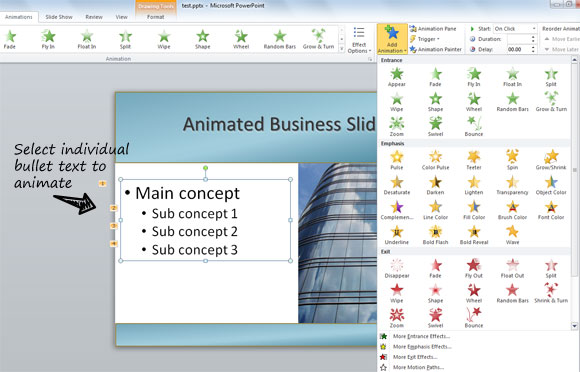
Aici puteți vedea o mulțime de animații diferite, care pot fi folosite ca intrare, accentul sau de ieșire. Puteți utiliza animații de intrare în bullet de text pentru a defini animația folosită atunci când apare textul pentru prima dată, în timp ce rulează de prezentare. Puteți utiliza, de asemenea, efectele de animație în PowerPoint template-uri, în cazul în care doriți reutilizați fișierele șablon în prezentările viitoare.

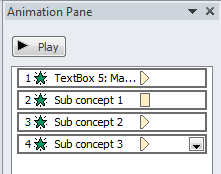
Animațiile de intrare includ unele efecte cum ar fi frumos apare, Fade, Fly In, pluti, Split, Ștergeți, forma, roată, Baruri aleatorii, să crească și Turn, pivotantă, Bounce și Zoom.
După ce aplicați primul efect de animație la prima linie din lista de glonț, puteți selecta a doua linie din glonțul de text și apoi repetați aceiași pași. În imaginea pe care se poate vedea că există unele numere mici ca adnotări din partea stângă a glonțului de text. Aceasta explică ordinea animației. Puteți configura setările avansate de animație sau de a controla ordinea animațiilor în lista bullet prin modificarea setărilor de pe panoul Animație.
